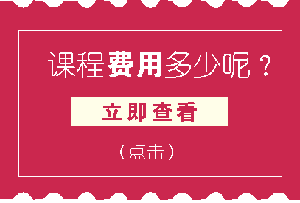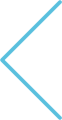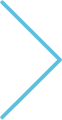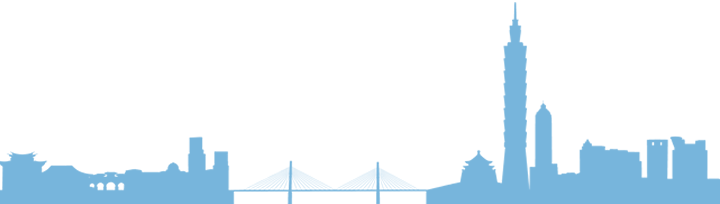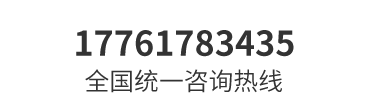-
南京AutoCAD的几个妙招 Date: 2017-05-21 13:54
AutoCAD是我们常用的软件,广大工程师在为如何提高操作速度而努力,这里介绍几则小技巧,也许有点作用。
多边形的绘制
AutoCAD 能创建边数为3到1024条的等边多边形,画图时可以选择多边形是内接圆方式或外切圆方式,一般我们是直接输入边长的数值或选择端点的方式完成。实际上,我们还可以通过指定多边形某条边的两个端点来绘制,这特别适用于已画出一部分图形的情况下,这就要用到“Polygon”命令中的“Edge”参数了,当我们在点击“多边形”按钮或输入“Polygon”命令后,首先需要根据提示输入多边形的边数,接下来就要选择“Edge”参数(可只输入首字母“E”),然后捕捉两个端点就可以完成多边形的绘图,这样可以大大节省我们的作图时间。
利用好平行关系命令
Offset(平行关系)命令可将对象平移指定的距离,创建一个与原对象类似的新对象,它可操作的图元包括直线、圆、圆弧、多义线、椭圆、构造线、样条曲线等,当平移一个圆时,它还可创建同心圆;当平移一条闭合的多义线时,也可建立一个与原对象形状相同的闭合图形,正因为如此,Offset命令才成了AutoCAD 编辑命令中使用频率最高的一条命令。在使用Offset时,用户可以通过两种方式创建新线段,一种是输入平行线间的距离,这也是我们最常使用的方式;另一种是指定新平行线通过的点,选择参数“Through”(可简写为“T”)后,捕捉某个点作为新平行线的通过点,这样就不用输入平行线之间的距离了,而且还不易出错。
快速作出相切圆
平面图形中某个图形元素光滑地过渡到另一个图形元素的连接关系就是相切,记得笔者刚刚开始学习AutoCAD软件时,总是很笨拙地运用半径相加或半径相减的方法来画出相切圆,现在想来真是太愚蠢了。实际上,我们在运用画圆命令时,只要使用参数“Ttr”指定作相切的圆,然后分别选择相切对象A和B圆,再输入过渡圆半径就可以很方便地作出相切圆了。
特殊符号的输入
我们知道表示直径的“Ф”、表示地平面的“±”、标注度符号“°”都可以用控制码%%C、%%P、%%D来输入,但是如要输入其他符号怎么办呢?我们可以通过“字符映射表”来输入特殊字符,具体步骤如下:
1、输入“MText”命令,然后建立一个文本框,之后就会打开“Multiline Text Editor”对话框,在这个对话框中,我们可以看到右侧四个按钮中有一个是[Symbol]按钮;
2、单击这个按钮右下角的箭头,打开一个下拉列表,我们可以看到有“Degress %%d”、“Plus/Minus %%p”、“Diameter %%c”、“Non-breaking Space”、“Other”四个选项,选择前三个的某一选项可直接输入“°、”、“±”、“Φ”符号,这样就免去了我们记不住特殊控制码的苦处。
3、单击“Other”时,会打开“字符映射表”对话框,该对话框包含更多的符号供用户选用,其当前内容取决于用户在“字体”下拉列表中选择的字体,它的界面完全是我们所熟悉的中文界面,相信各位应该没有什么问题。
4.在“字符映射表”对话框中,选择要使用的字符,然后双击被选取的字符或单击[选择]按钮,再单击[复制]按钮,将字符拷贝到剪贴板上,点[关闭]返回原来的对话框,将光标放置在要插入字符的位置,用“Ctrl+V”就可将字符从剪贴板上粘贴到当前窗口中。
新街口校区
文鼎教育集团职业技能培训中心是国内最早从事CAD、CAE、CAM的培训机构,提供机械设计、工业设计、模具设计、钣金设计、曲面设计、非标设计、工业自动化、PLC编程、等与制造业相关的培训课程。常规软件培训:PROE/CREO、UG、CATIA、SOLIDWORKS等。文鼎教育集团根据企业用工需求,与上海、苏州、无锡、常州、南京、扬州、杭州等地600多家企业客户建立长期校企人才培养及输出机制,多年来已经培养各类人才60800名,供职于江浙沪一带大型公司、中小型企业单位。
【开设班次】
白天班(9:00-11.3014:00-16:30)可自选时间段搭配
晚上班(18:30-21:00)
周末班(9:00-11:3014:00-16:30)
【开课时间】
每期4--6人小班上课,保证教学质量,全年招生,随时报名,统一安排课程。
【证书颁发】
《原厂认证》《3D中心办认证》《南京CAD中心认证》全国通用,就业有效。
新街口商茂世纪广场16楼B2 座(地铁一号线新街口站13号出口)
江宁校区
胜太路同曦鸣城商务楼A8栋410 (地铁一号线胜太路同曦鸣城商务楼A8栋410)